Ready 品牌型号:联想GeekPro 2020 系统:win7 64位旗舰版 部分用户可能电脑型号不一样,但系统版本一致都适合该方法。 win7任务栏不见了怎么调出来 呢?下面给大家分享一下win7电脑任务栏
品牌型号:联想GeekPro 2020
系统:win7 64位旗舰版
部分用户可能电脑型号不一样,但系统版本一致都适合该方法。
win7任务栏不见了怎么调出来呢?下面给大家分享一下win7电脑任务栏不见了怎么调出来。
1第一步首先在键盘上同时按下Ctrl+Alt+Del组合键,启动任务管理器
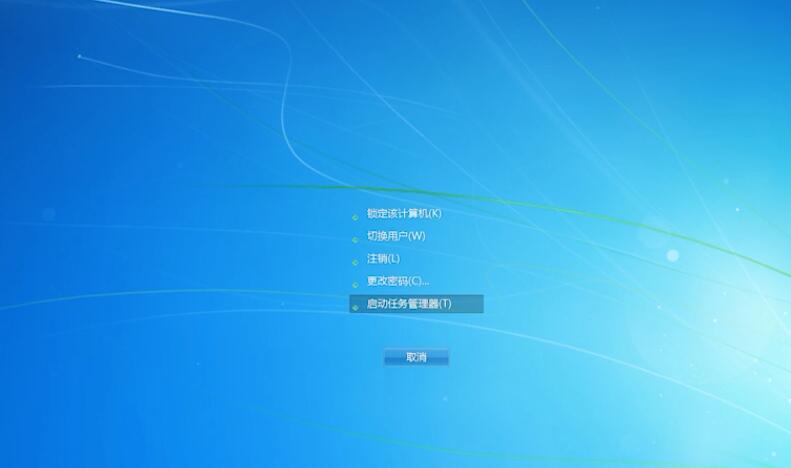
2第二步进入页面,在进程栏中,找到explorer.exe并右键单击它,选择结束进程,再次点击结束进程
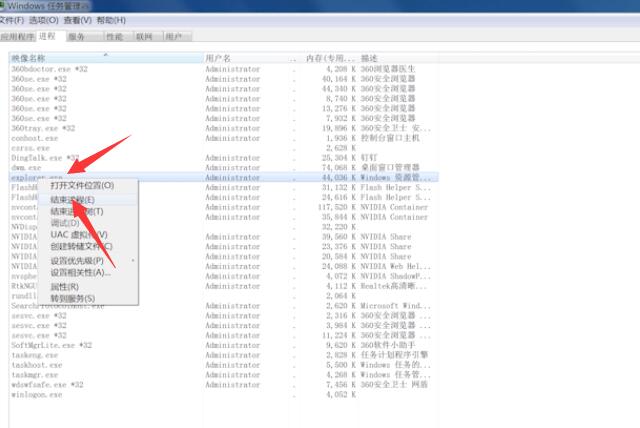
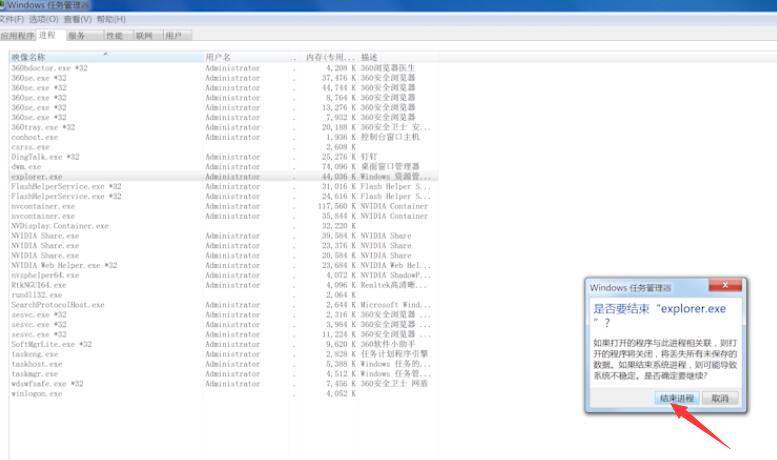
3第三步然后单击左上方的文件,选择新建任务
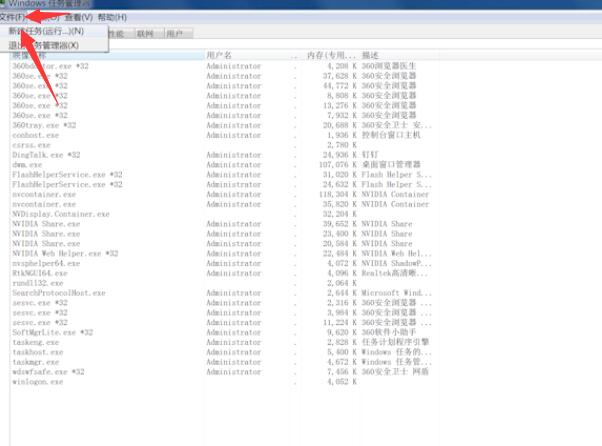
4第四步弹出窗口,输入explorer.exe,确定即可
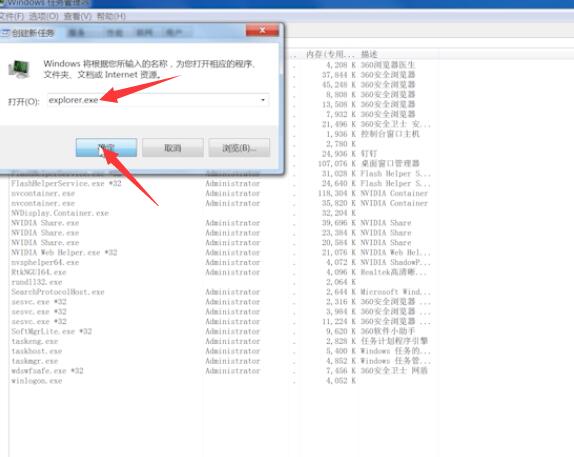
以上就是电脑任务栏不见了怎么调出来的内容了,希望对大家有所帮助。
【文章出处:防ddos攻击 网络转载请说明出处】